Bagaimana cara menjadwalkan kupon WooCommerce?
Diterbitkan: 2022-09-12Apakah Anda ingin menjadwalkan kupon WooCommerce di toko Anda? Jika Anda adalah pemilik toko WooCommerce, kami yakin Anda melakukannya!
Penjadwalan kupon memungkinkan Anda untuk mengaktifkan dan menonaktifkan kupon kapan saja. Terutama selama hari libur besar dan akhir pekan, saat toko Anda aktif, Anda mungkin tidak punya waktu untuk menyiapkan dan mengaktifkan kupon. Dalam skenario seperti itu, Anda perlu mencari bantuan dari alat penjadwalan kupon.
Kupon Cerdas untuk WooCommerce adalah plugin kupon WooCommerce yang memungkinkan Anda mengatur kupon dan menjadwalkan penerbitan dan penonaktifannya. Pada artikel ini, kita akan menggunakan plugin kupon ini untuk menjadwalkan kupon.
Mari kita lihat mengapa Anda perlu menjadwalkan kupon dan bagaimana Anda dapat mengaturnya.
Mengapa saya harus menjadwalkan kupon diskon WooCommerce?
Kupon diskon di WooCommerce adalah cara yang bagus untuk memberi insentif kepada pelanggan. Menawarkan insentif tersebut mendorong pelanggan untuk membeli dari toko Anda. Insentif ini juga menarik pengguna yang belum pernah berinteraksi dengan situs Anda.
Sekarang, mari kita lihat mengapa penjadwalan itu penting. Penjadwalan kupon sangat penting karena dua alasan,
- Beberapa kupon peka terhadap waktu
- Kupon lebih mudah untuk dipromosikan jika sudah diatur
Katakanlah, Anda memiliki kampanye promosi besar yang akan datang di akhir pekan dan ingin mengiklankannya sebanyak mungkin. Salah satu cara untuk melakukannya adalah dengan memamerkan penawaran Anda seperti kupon diskon sebagai 'Segera Hadir' di toko Anda. Anda dapat melakukan ini secara efisien jika kupon ini sudah disiapkan di toko Anda. Namun, dengan pengaturan kupon default di WooCommerce, setiap kupon yang dibuat akan dipublikasikan secara instan. Anda hanya memiliki opsi untuk melepaskan kupon pada tanggal yang ditentukan.
Jadi untuk membuat kampanye berbasis hasil seperti ini, Anda perlu menyiapkan kupon secara proaktif. Juga, kupon ini hanya dapat digunakan selama waktu penjualan. Anda dapat membuat kupon yang sensitif terhadap waktu dan juga mempromosikannya menggunakan plugin Smart Coupons for WooCommerce.
Kupon Cerdas untuk plugin WooCommerce untuk manajemen kupon
Plugin kupon diskon WooCommerce ini adalah salah satu pesaing teratas di ceruk dan memiliki lebih dari 20 ribu pemasangan aktif hingga saat ini. Plugin ini tersedia dalam dua versi – gratis dan premium. Plugin gratis ini menawarkan fitur yang penting untuk menyiapkan kampanye kupon di toko Anda. Dengan plugin premium, Anda dapat memanfaatkan fitur-fitur canggih yang diperlukan untuk mengatur dan mengelola kupon bahkan yang paling kompleks sekalipun.
Anda dapat mengatur kupon, menjadwalkan aktivasinya, menetapkan tanggal penonaktifan kupon, dan bahkan mempromosikan kupon menggunakan plugin ini. Strategi promosi kupon seperti spanduk aktivasi kupon dan URL kupon dapat dicairkan menggunakan plugin ini. Mari selami fitur-fitur ini lebih dalam. Namun sebelum itu, berikut adalah kompilasi dari beberapa fitur teratas dari plugin ini:
- Siapkan kredit toko dan kartu hadiah
- Promo beli satu dapat satu
- Penawaran hadiah gratis
- Pembuatan kupon dalam jumlah besar
- Terapkan opsi kupon secara otomatis
- URL kupon untuk meningkatkan sharability
- Templat kupon yang dapat disesuaikan
- Daftar dan pesan kupon diskon
- Kupon pemulihan pengabaian keranjang
Bagaimana cara menjadwalkan kupon WooCommerce?
Anda dapat menggunakan versi gratis dari plugin kupon WooCommerce untuk menjadwalkan aktivasi dan penonaktifan kupon diskon di toko ritel WooCommerce Anda. Simak langkah-langkah berikut untuk memahami caranya.
- Di dasbor admin WordPress Anda, navigasikan ke Plugins > Add New .
- Di bilah pencarian, masukkan 'Smart Coupons for WooCommerce' dan klik enter.
- Klik I nstall Now sesuai dengan plugin dan lanjutkan untuk mengaktifkannya.
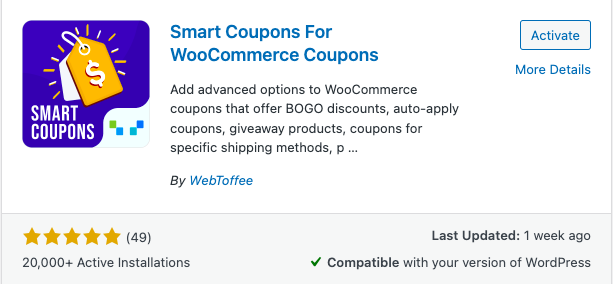
- Buka Pemasaran > Kupon dan klik Tambahkan kupon.
- Berikan kode kupon dan deskripsi.
- Sekarang, buka widget data Kupon dan pilih Jenis diskon di bawah tab Umum . Sebagai contoh, mari kita pilih Diskon keranjang tetap dan masukkan jumlah Kupon sebagai 50.
- Sekarang tentukan tanggal kedaluwarsa Kupon dan tanggal mulai Kupon .
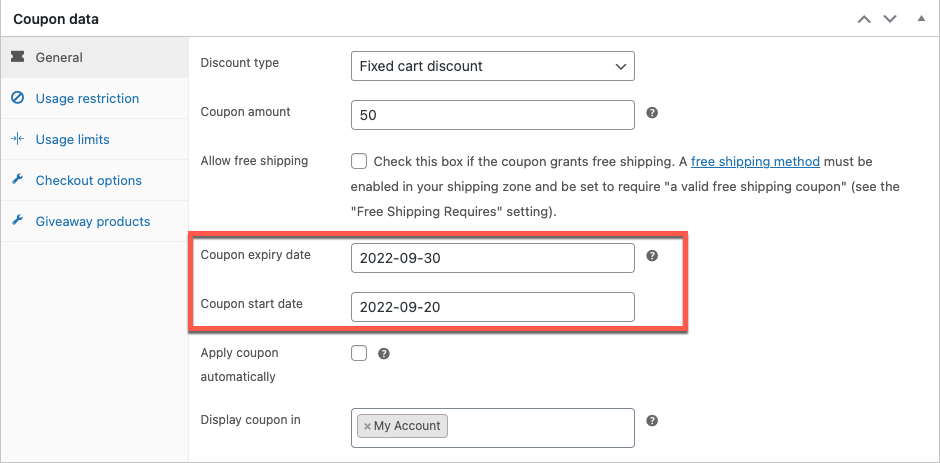
- Anda dapat melanjutkan untuk menerbitkan kupon setelah konfigurasi selesai.
Ini akan menambahkan kupon ke toko Anda tetapi tidak akan tersedia untuk pengguna Anda. Faktanya, kupon tidak akan terlihat di halaman Akun Saya atau Keranjang meskipun Anda telah menentukan sebaliknya dalam konfigurasi. Pengguna hanya akan diizinkan untuk menggunakan atau mengakses kupon setelah tanggal mulai kupon.
Bagaimana cara mempromosikan kupon terjadwal?
Setelah Anda menyiapkan kupon terjadwal untuk toko Anda, Anda dapat mulai mempromosikan kupon tersebut. Cara bernuansa untuk melakukan ini adalah dengan mengiklankannya di tempat selain toko Anda. Misalnya, tempat di mana sebagian besar pelanggan dan calon pelanggan Anda pasti akan mengunjunginya.

Anda juga dapat mengumumkan ketersediaan kupon dengan spanduk hitung mundur di toko Anda, Jadi mari kita lihat kedua skenario ini secara mendalam. Anda juga dapat menemukan informasi mengenai pengaturan promosi tersebut menggunakan Kupon Cerdas untuk plugin WooCommerce.
Menggunakan Kupon URL
Cara terbaik untuk menemukan audiens baru untuk toko Anda adalah dengan mempromosikan diri Anda di lokasi yang pasti akan dikunjungi pelanggan Anda. Salah satu cara untuk menemukan ini adalah dengan melihat di mana pelanggan Anda telah dikunjungi secara historis. Misalnya, hampir semua pelanggan Anda akan tersedia di media sosial. Jadi memiliki kehadiran yang kuat di sana pasti akan membantu toko Anda.
Selain kehadiran, Anda juga dapat mengiklankan penjualan yang masuk dengan bantuan URL kupon dan kode QR. Kupon yang ditambahkan ke toko dapat digunakan sebagai URL dan kode QR yang mudah ditangani. Anda dapat menambahkan URL atau kode ini ke posting media sosial Anda sehingga pelanggan Anda akan mengetahui penjualan yang akan segera terjadi.
URL dan kode QR ini dapat diatur sedemikian rupa sehingga hanya dengan mengkliknya, pengguna akan diarahkan ke halaman mana pun di situs web Anda dan bahkan keranjang. Anda juga dapat mengonfigurasinya untuk menambahkan produk yang dijual ke troli hanya dengan mengklik URL kupon.
Mari kita lihat bagaimana Anda dapat mengaturnya.
Menyiapkan Kupon URL
Kupon URL selalu menggunakan format {site_url}/?wt_coupon={coupon_code}.
Anda harus menyalin kode kupon secara manual ke format URL untuk menghasilkan URL kupon. Ini bisa berantakan dan memakan waktu.
Namun, jika Anda memiliki versi premium dari plugin Smart Coupons for WooCommerce yang diinstal dan diaktifkan di toko Anda, WooCommerce akan menghasilkan URL kupon untuk Anda. Yang harus Anda lakukan adalah menavigasi ke Kupon Cerdas > Pengaturan Umum > Kupon URL dan cari kupon. Anda dapat menyalin kode ini dan menggunakannya di mana saja.
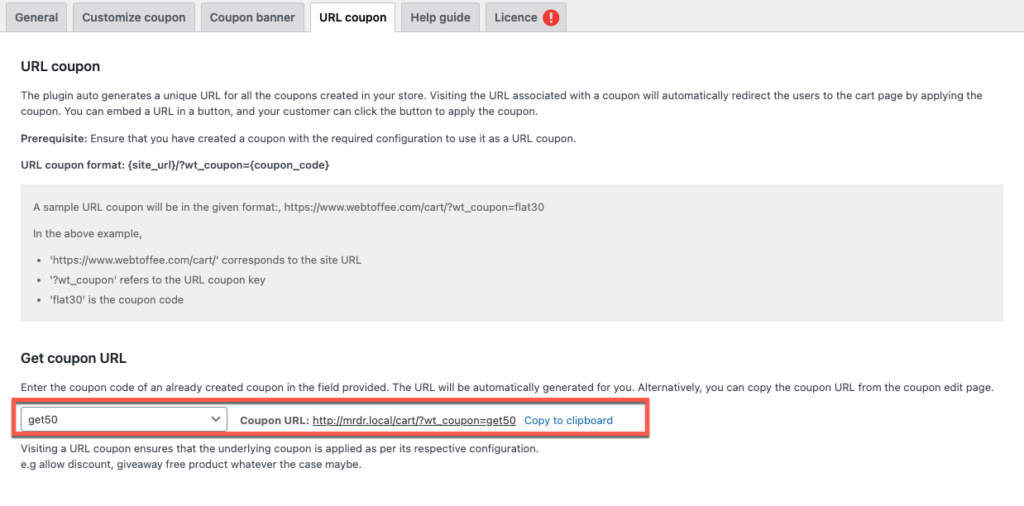
Ketika pelanggan mengklik URL ini, kupon akan secara otomatis diterapkan ke keranjang mereka.
Anda juga dapat menggunakan Kupon URL add-on WooCommerce untuk plugin WooCommerce untuk menyiapkan kupon dengan lebih akurat. Plugin memungkinkan Anda untuk menentukan di mana untuk mengarahkan, apakah akan menerapkan kupon pada mengklik dan banyak lagi. Lihatlah artikel ini tentang cara menggunakan kupon URL untuk WooCommerce.
Plugin ini juga dapat digunakan untuk menghasilkan kode QR.
Menggunakan Spanduk Kupon Khusus
Cara promosi lain di dalam toko Anda adalah dengan menampilkan spanduk kupon. Spanduk yang memberi tahu pelanggan tentang kupon diskon yang akan segera terjadi sering kali mendorong mereka untuk kembali selama waktu penjualan. Juga, spanduk hitung mundur menambah kegembiraan penjualan. Mari kita lihat bagaimana Anda dapat mengaturnya.
- Buka Kupon Cerdas > Pengaturan Umum dari dasbor admin WordPress Anda.
- Arahkan ke tab spanduk Kupon dan klik Ya sesuai dengan opsi Suntikkan spanduk secara otomatis .
- Cari kupon yang telah Anda jadwalkan di bawah opsi Kaitkan kupon .
- Sekarang pilih halaman di mana spanduk kupon akan ditampilkan.
- Pilih apa yang harus dilakukan saat kupon kedaluwarsa.
- Terakhir, pilih apa yang akan terjadi ketika pelanggan mengklik spanduk.
- Setelah ini diatur, klik Simpan untuk menyimpan konfigurasi.
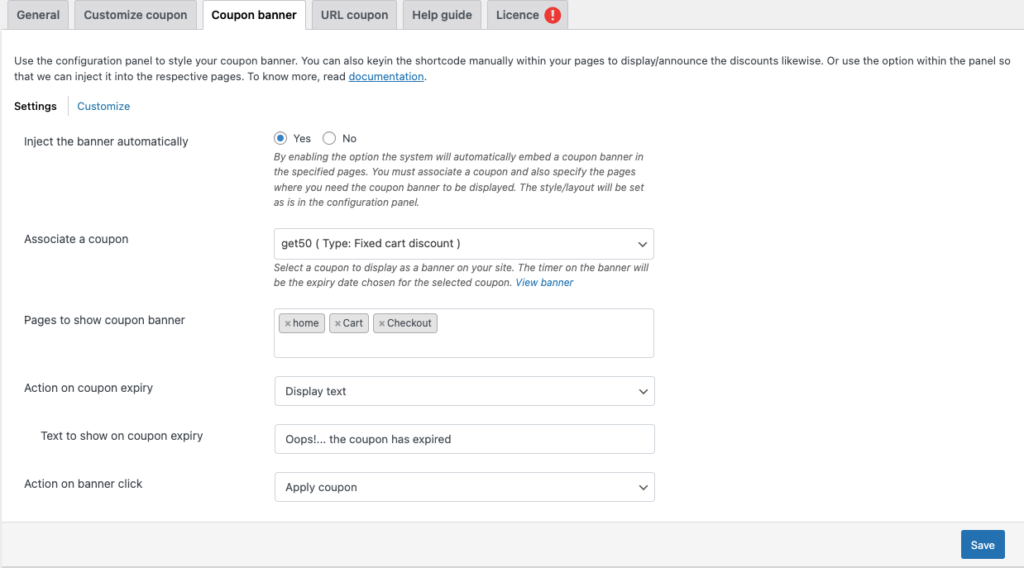
Ini adalah bagaimana pelanggan akan melihat spanduk kupon. Mereka hanya akan diizinkan untuk menggunakan ini saat kupon aktif.
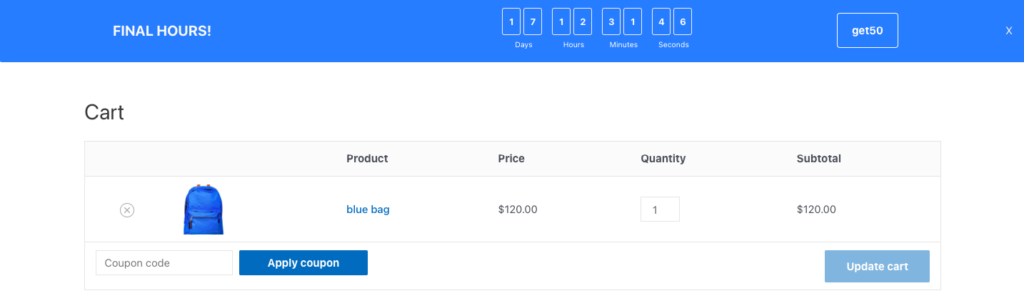
Pikiran Penutup
Kupon adalah bagian penting dari toko WooCommerce. Sangat penting untuk menawarkan diskon musiman dan festival untuk membangun moral pelanggan. Menjadwalkan kupon adalah teknik yang baik untuk mencapai hal ini. Dengan menjadwalkan, alih-alih menerbitkan kupon secara instan, Anda juga akan menerima kesempatan untuk mengiklankan atau memasarkannya. Ini dapat membantu menarik segmen pemirsa baru.
Anda dapat menjadwalkan kupon diskon WooCommerce dengan plugin gratis Smart Coupons for WooCommerce. Dengan versi premiumnya, Anda bahkan dapat mempromosikan kupon ini.
Semoga artikel ini menarik bagi Anda. Beri tahu kami pendapat Anda di komentar.
